Работа с цветом
Определение цвета, стиля и толщины контура в панели Stroke
Чтобы изменить цвет контура, стиль и толщину линии выделенного объекта, воспользуйтесь панелью Stroke (Контур). Стиль контура можно выбрать из стилей, предлагаемых во Flash, или создать свой особый стиль.
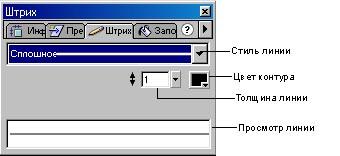
Рис. 4.3. Панель Stroke
Чтобы выбрать цвет контура, стиль и толщину в панели Stroke (Контур), приведенной на рис. 4.3:
- Выберите команду Window › Panels › Stroke (Окно ›Панели › Контур).
- Чтобы выбрать цвет, щелкните на треугольнике рядом с кнопкой Stroke (Контур) и выполните один из следующих шагов:
- выберите один из цветов, предлагаемых в палитре;
- введите шестнадцатеричное значение цвета в текстовое поле;
- нажмите кнопку None, чтобы создать прозрачный контур;
Прозрачный контур можно применить только к новому объекту, но не к уже существующему. Чтобы создать прозрачный контур для существующего объекта, выберите существующий контур и удалите его.
- щелкните на кнопке Color Picker (Выбор цвета) и выберите цвет,
- Чтобы выбрать стиль контура, щелкните на треугольнике рядом со всплывающим меню Style (Стиль) и выберите настройку из меню. Чтобы создать свой особый стиль, выберите команду Custom (Настройка) всплывающего меню в верхнем правом углу панели Stroke (Контур), затем установите параметры в диалоговом окне Line Style (Стиль линии) и нажмите кнопку ОК.
Выбор иного стиля контура может увеличить размер файла.
- Чтобы выбрать толщину контура, щелкните на треугольнике рядом со всплывающим меню Line weight (Толщина контура) и установите необходимую толщину.
В панели Fill (Заполнение) можно выбрать основной цвет или прозрачное заполнение, градиентное или растровое заполнение. Панель Fill также позволяет создавать и редактировать градиентное заполнение. Можно применять для заполнения растровые рисунки, импортированные в текущий файл.
О растровом заполнении см. разд. "Деление растров" гл. 5.
Чтобы создать прозрачное заполнение с помощью панели Fill (Заполнение):
- Выполните команду Window › Panels › Fill (Окно › Панели › Заполнение).
- Выберите пункт None меню Fill (Заполнение).
Можно создать прозрачное заполнение для нового объекта, но не для уже существующего. Вместо этого выделите в существующем объекте заполнение и удалите его.
Чтобы применить для заполнения основной цвет:
- Выполните команду Window › Panels › Fill (Окно ›Панели › Заполнение).
- Выберите пункт Solid (Основной) меню Fill (Заполнение).
- Щелкните на треугольнике рядом с цветной клеткой Fill (Заполнение) и воспользуйтесь одним из следующих способов:
- выберите цвет из палитры;
- введите шестнадцатеричное значение цвета в текстовом поле;
- щелкните на кнопке Color Picker (Выбор цвета) во всплывающей палитре и выберите цвет.
